Galaxy S22: تمكين / تعطيل التدوير التلقائي للشاشة

مع هاتف Galaxy S22، يمكنك بسهولة تمكين أو تعطيل التدوير التلقائي للشاشة لتحسين تجربة الاستخدام.

ملخص المدونة - هل ترى رسالة الخطأ "Winload.efi مفقود أو يحتوي على خطأ" على جهاز الكمبيوتر الذي يعمل بنظام Windows عند بدء التشغيل؟ لدينا أفضل الإصلاحات لـ Winload efi المفقود بعد مشكلة النسخ.
بصفتك مستخدمًا للكمبيوتر ، ستواجه هذه المشكلة ، على الأرجح عندما تحاول استرداد نظامك. Winload.efi هو ملف واجهة البرامج الثابتة القابلة للتوسيع الذي يقوم بتحميل الملفات إلى أداة تحميل التشغيل الخاصة بالكمبيوتر. هذا جزء من UEFI يعتمد على نظام الكمبيوتر الخاص بك ويحتوي على معلومات مهمة عن نظام التشغيل الخاص بك لعملية بدء التشغيل. من الواضح أن هذا الملف يلعب دورًا مهمًا في نجاح تمهيد Windows الخاص بك وإذا ظهر الخطأ ، فقد يتسبب في حدوث مشكلات. بعض أخطاء الشاشة الزرقاء ناتجة عن فقدان Winload.efi بعد الاستنساخ أثناء وجوده في وضع الاسترداد.
أسباب الخطأ -
إصلاحات: "Winload.efi مفقود أو يحتوي على خطأ" في نظام التشغيل Windows 10.
1. تمكين وضع توافق CSM -
تحقق مما إذا كان جهاز الكمبيوتر الخاص بك يدعم وضع تمهيد UEFI والوضع القديم. هنا نقوم بتمكين تمهيد CSM أو وحدة دعم التوافق التي تسمح بوضع BIOS القديم على أنظمة UEFI. ستحتاج أيضًا إلى تعطيل التمهيد الآمن لمعرفة ما إذا تم إصلاح Winload.efi المفقود.
الآن ، أعد تشغيل الكمبيوتر ثم اضغط على F2 و F8 للدخول إلى قائمة تكوين UEFI. الآن قم بتمكين تمهيد CSM أو التمهيد القديم (كما هو مذكور في بعض الإصدارات).
بعد ذلك ، انتقل إلى خيار التمهيد الآمن ضمن الأمان وقم بتحويله لتعطيل وحفظ التغييرات وإعادة تشغيل الكمبيوتر.
2. تحقق من محرك أقراص النظام -
للتحقق من محركات أقراص النظام ، ستحتاج إلى تشغيل الإصلاح لجهاز الكمبيوتر الخاص بك.
الخطوة 1: قم بتشغيل الكمبيوتر باستخدام قرص DVD الخاص بتثبيت Windows.
الخطوة 2: انقر فوق إصلاح جهاز الكمبيوتر الخاص بك> استكشاف الأخطاء وإصلاحها؟ موجه الأمر.

الخطوة 3: قم بتشغيل الأمر CHKDSK عن طريق كتابة ما يلي -
chkdsk c:/f
اضغط دخول.
ستساعدك هذه الطريقة في فحص القرص الصلب بحثًا عن أي أخطاء وإصلاحها باستخدام الأمر CHKDSK هذا وربما إصلاح خطأ Winload.efi المفقود.
3. قم بتشغيل SFS -
هناك طريقة أخرى لاستخدامها لإصلاح أخطاء النظام على Windows وهي SFC ie System File Checker. سيؤدي هذا إلى اكتشاف أي تغييرات في ملفات النظام والتي قد تتسبب في حدوث خطأ Winload.efi. اتبع الخطوات المذكورة أعلاه للوصول إلى موجه الأوامر من وضع التمهيد. ثم اكتب الأمر التالي في موجه الأوامر-
sfc /scannow
اضغط دخول.
سيقوم System File Scanner بفحص ملفات النظام ثم محاولة استخراج ملف النسخ الاحتياطي للنظام واستبداله بالملف التالف.
4. إعادة إنشاء BCD و MBR -
في بعض الأحيان ، ترتبط مشكلة تمهيد Windows ببيانات MBR و Boot Configuration التالفة. يمكننا تشغيل بعض الأوامر واحدًا تلو الآخر لمعرفة ما إذا كان أي منها يعمل على إصلاح Winload.efi المفقود بعد خطأ النسخ.
bootrec /FixMbr – repair the corrupted or damaged boot sector on the system partition;
bootrec /FixBoot – overwrite a new boot sector on the system partition;
bootrec /ScanOs – scan the disk for the installed OSs;
bootrec /RebuildBcd – rebuild the boot configuration data.
bcdedit /set {bootmgr} device boot
bcdedit /set {default} device boot
bcdedit /set {default} osdevice boot
bcdedit /set {default} device partition=c:
bcdedit /set {default} osdevice partition=c:
bcdedit /set {default} path \windows\system32\winload.efi
أيضًا ، هناك طريقة أخرى وهي الحصول على المساعدة من معيار AOMEI Partition Assistant Standard. إنها أداة رائعة لإدارة تقسيم القرص ستساعدك على إنشاء محرك أقراص USB قابل للتمهيد لإعادة إنشاء MBR.
ملاحظة: تجدر الإشارة إلى أن الكمبيوتر الذي يواجه مشكلات يجب أن يكون مثبتًا عليه برنامج AOMEI Partition Assistant Professional قبل ذلك.
لنبدأ بالخطوات التالية بعد توصيل محرك أقراص USB بجهاز كمبيوتر مختلف -
الخطوة 1: قم بتنزيل AOMEI Partition Assistant Professional من زر التنزيل الموضح أدناه -
قم بتشغيل ملف الإعداد ثم قم بإنهاء التثبيت.
الخطوة 2: قم بتشغيل Aomei Partition Assistant Professional وانقر على Make Bootable Media.
الآن اتبع التعليمات التي تظهر على الشاشة وعندما تنتهي ، افصل USB.
الخطوة 3: قم بتوصيل محرك أقراص USB هذا بجهاز الكمبيوتر الخاص بك ثم قم بتشغيله من USB.
الخطوة 4: قم بتشغيل التطبيق ثم انتقل إلى محرك الأقراص وانقر بزر الماوس الأيمن فوقه. حدد إعادة إنشاء MBR عليه.

الخطوة 5: الآن حدد نظام التشغيل ثم انقر فوق موافق.

الخطوة 6: انتقل إلى الشريط العلوي وانقر على "تطبيق" لإجراء العمليات المعلقة.
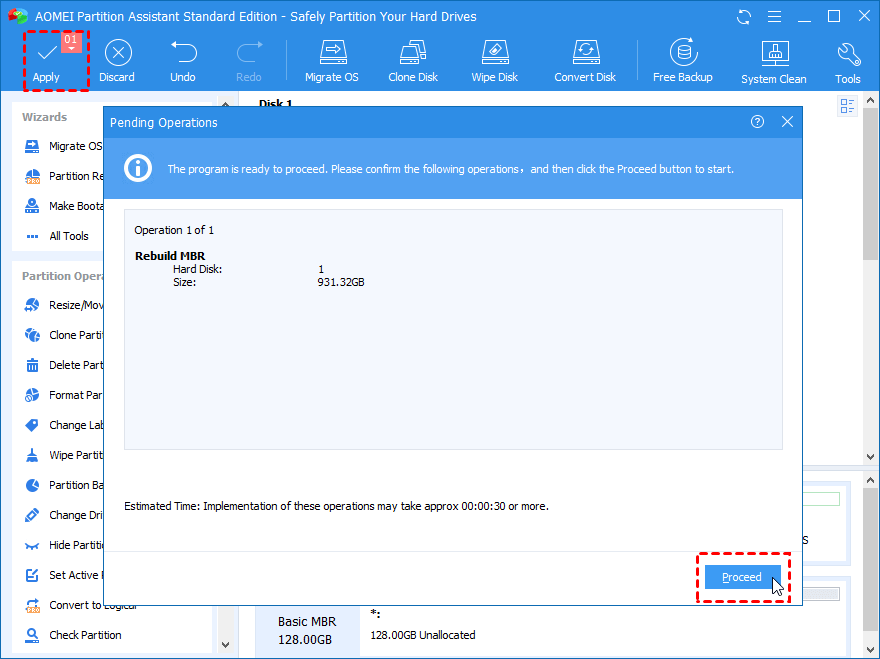
هذه هي الطريقة التي يمكنك بها بسهولة إصلاح خطأ Winload.efi المفقود على جهاز الكمبيوتر الخاص بك وإصلاح مشاكل التشغيل.
أسئلة مكررة -
س 1. هل هناك طريقة لإصلاح winload.efi؟
نعم ، هناك العديد من الطرق لإصلاح خطأ winload.efi من تشغيل فحص CHKDSK أو SFS لإعادة إنشاء BCD و MBR. يمكنك استخدام أي من الطرق المذكورة أعلاه لإصلاح المشكلة على جهاز الكمبيوتر الخاص بك.
س 2. لماذا أحصل على خطأ winload.exe عند استنساخ محرك الأقراص الثابتة؟
في بعض الأحيان ، عندما تتلف ملفات النظام ، سترى رسالة الخطأ أثناء تشغيل الكمبيوتر. يمكن أن يكون ناتجًا عن تلف الملف بواسطة محرك الأقراص الثابتة أو فشل تحديث Windows.
تغليف-
Winload.efi مفقود بعد استنساخ القرص من الممكن أن يظهر لأن ملفات النظام قد تكون تالفة. من الآمن القول أنه يمكنك تشغيل الأوامر لاستكشاف المشكلة وإصلاحها بنفسك. الآن ، أنت تعرف ما يجب فعله عند مواجهة خطأ Winload.efi بعد استنساخ القرص على جهاز الكمبيوتر الخاص بك. هناك طريقة أخرى للخروج من هذا الخطأ وهي استخدام AOMEI Partition Assistant Professional لإعادة إنشاء MBR.
نأمل أن تساعدك هذه المقالة في تعلم كيفية إصلاح خطأ Winload.efi على جهاز الكمبيوتر الخاص بك. نود معرفة آرائك حول هذا المنشور لجعله أكثر فائدة. نرحب باقتراحاتكم وتعليقاتكم في قسم التعليقات أدناه. شارك المعلومات مع أصدقائك وغيرهم من خلال مشاركة المقالة على وسائل التواصل الاجتماعي.
نحن نحب أن نسمع منك!
مواضيع ذات صلة-
كيفية إصلاح خطأ مدير التحكم في الخدمة على نظام التشغيل Windows 10
لا يمكن إضافة حساب مستخدم جديد على نظام التشغيل Windows 10؟ هنا الإصلاح!
إدارة الأقراص لا يتم تحميلها على نظام التشغيل Windows 10؟ هنا الإصلاح!
مع هاتف Galaxy S22، يمكنك بسهولة تمكين أو تعطيل التدوير التلقائي للشاشة لتحسين تجربة الاستخدام.
إذا كنت ترغب في معرفة ما الذي حذفته سابقًا أو الإجابة عن كيفية مشاهدة التغريدات المحذوفة على Twitter، فهذا الدليل مناسب لك. اقرأ المدونة لتجد إجابتك.
هل سئمت من جميع القنوات التي اشتركت فيها؟ تعرف على كيفية إلغاء الاشتراك في جميع قنوات اليوتيوب مرة واحدة بسهولة وفاعلية.
هل تواجه مشاكل في استقبال أو إرسال الرسائل النصية على هاتف Samsung Galaxy؟ إليك 5 طرق فعالة لإعادة ضبط إعدادات الرسائل على Samsung.
إذا بدأ جهاز Android الخاص بك في الشحن الاحتياطي تلقائيًا، اتبع هذه الخطوات الفعالة لتعطيل هذه الميزة وإصلاح المشكلة بسهولة.
تعرف على كيفية تغيير اللغة ونغمة الصوت في تطبيق Bixby Voice بسهولة، واكتشف خطوات بسيطة لتحسين تجربتك مع مساعد Samsung الصوتي الذكي.
تعلم كيفية دفق Zoom Meeting Live على Facebook Live و YouTube بشكل سهل وفعال. خطوات تفصيلية ومتطلبات أساسية لتتمكن من بث اجتماعاتك مباشرة.
هل تواجه مشكلة في إرفاق الملفات في Gmail؟ نوضح لك 8 حلول فعّالة لمساعدتك في حل هذه المشكلة وإرسال ملفاتك بسلاسة.
هل تريد العثور على شخص محدد على Telegram؟ فيما يلي 6 طرق سهلة يمكنك استخدامها للبحث عن الأشخاص على Telegram بسهولة ويسر.
استمتع بمشاهدة مقاطع فيديو YouTube بدون إعلانات مع هذه الطرق الفعالة.







